每当电脑中的系统出现故障的时候,许多用户都会选择进行重装系统这项最有效的解决方法,那么我们使用U盘如何重装电脑系统呢?今天,小编就将u盘重装win10系统的步骤教程带给大家。
工具/原料:
系统版本:Windows 10
品牌型号:华为MateBook 14
下载地址:http://www.xiaobaixitong.com/
制作工具:一个大于8G内存的空白u盘
方法/步骤:
1、 插入U盘,打开小白软件选择“制作系统“,在制作系统中选择制作 U 盘,在选择 U 盘中选择您的 U 盘,其它参数默认,开始制作。
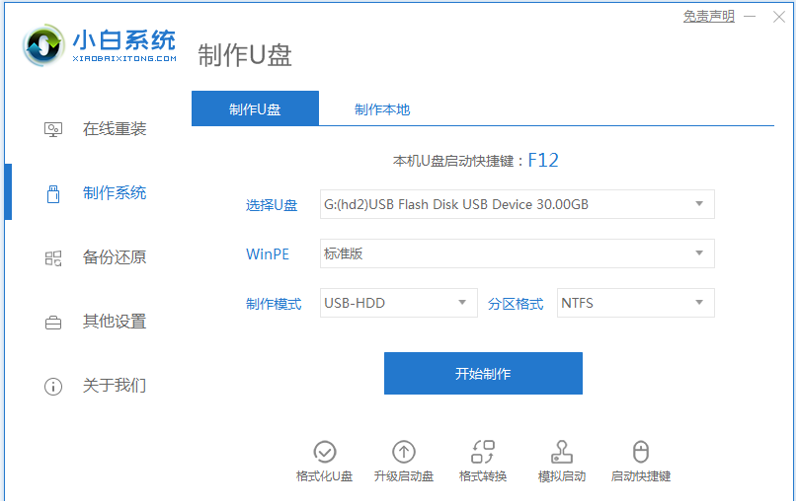
2、在选择系统中我们选择需要重装的windows10系统镜像,然后点击下一步。
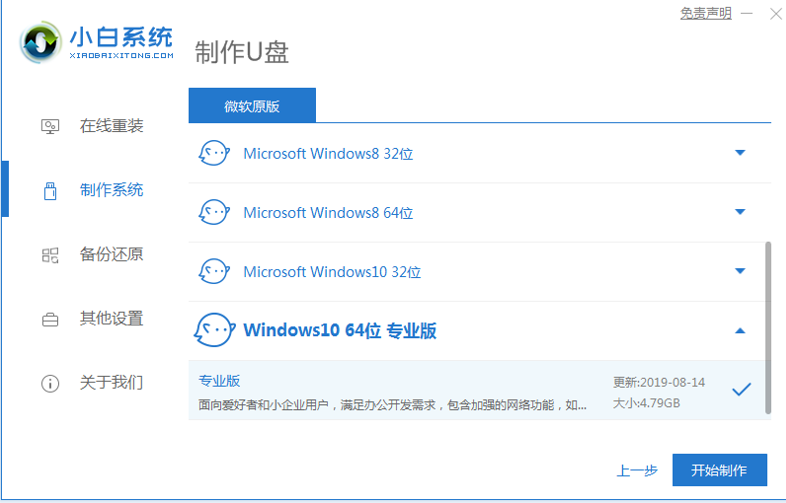
3、制作U盘启动盘会格式化U盘,要提前备份好U盘的资料。
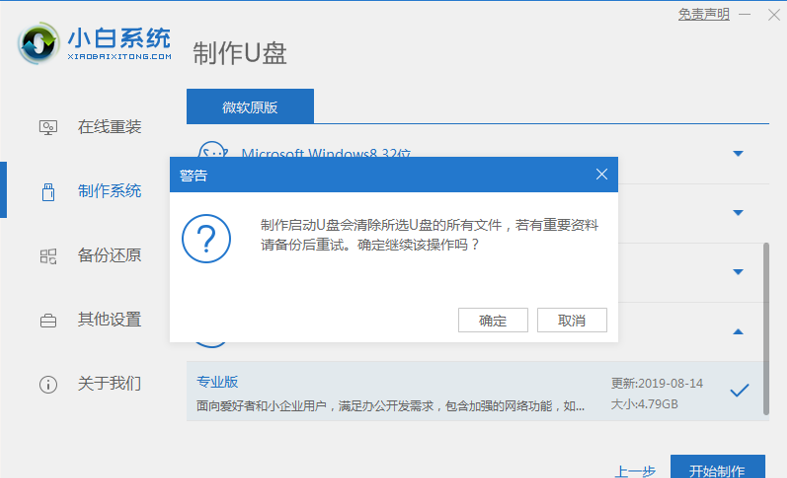
4、制作完成后,将制作好的u盘拔出即可。
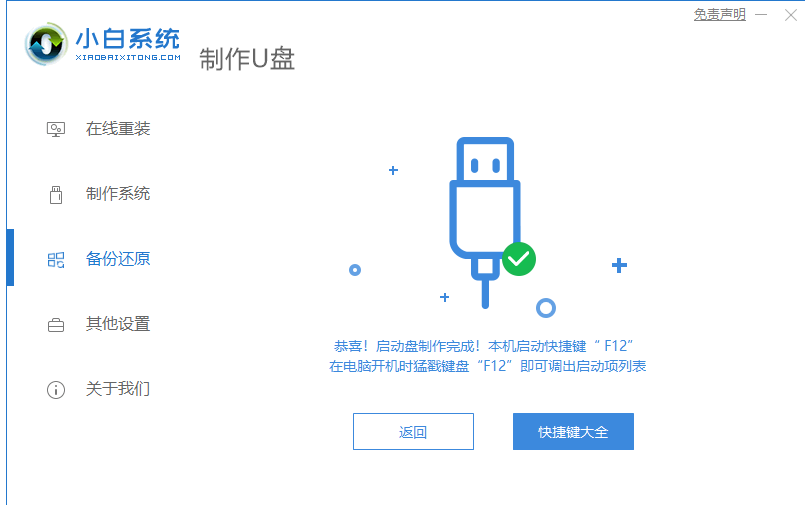
5、重启电脑,开机时按热键进入 Bios 或者快速引导菜单,进入后用方向键选择U盘选项。U盘启动快捷键一般为 F12,有些可能是 Esc、Del、F2 之类的。具体可以参考下图。
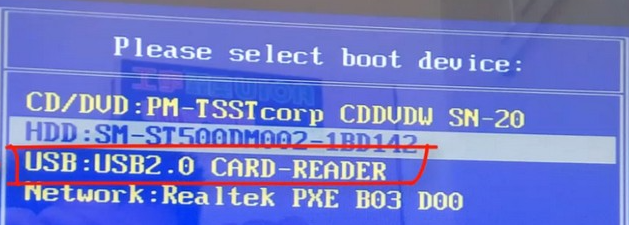
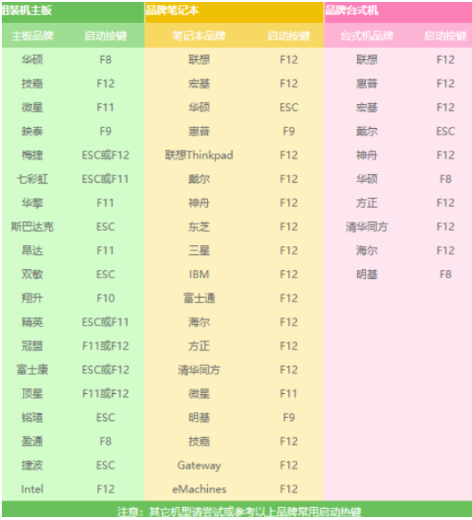
6、接着我们进入到pe系统选择,新电脑选择第一个PE进入,老电脑选择第二个PE进入。
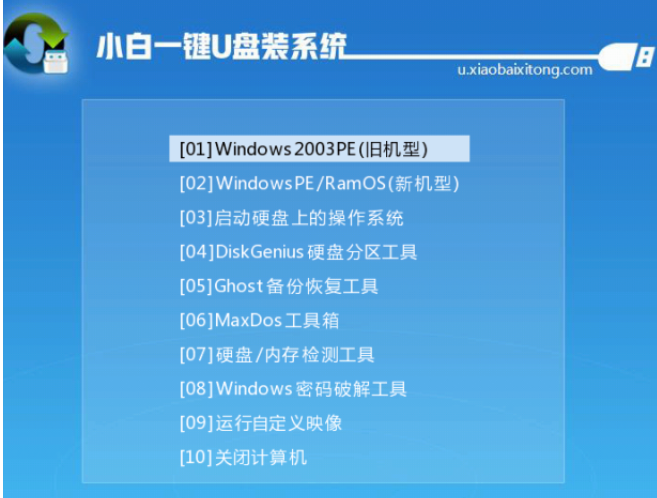
7、自动弹出装机工具,选择U盘里的系统镜像,“目标分区”选择系统盘,一般为C盘,之后点击“安装系统”。
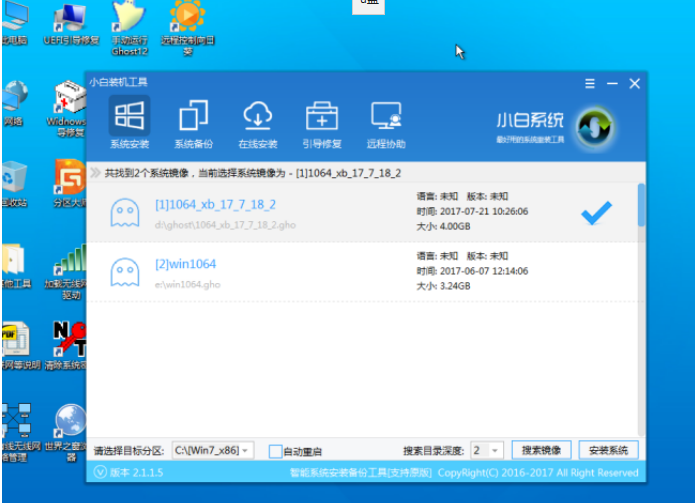
8、安装完成后点击立即重启按钮。
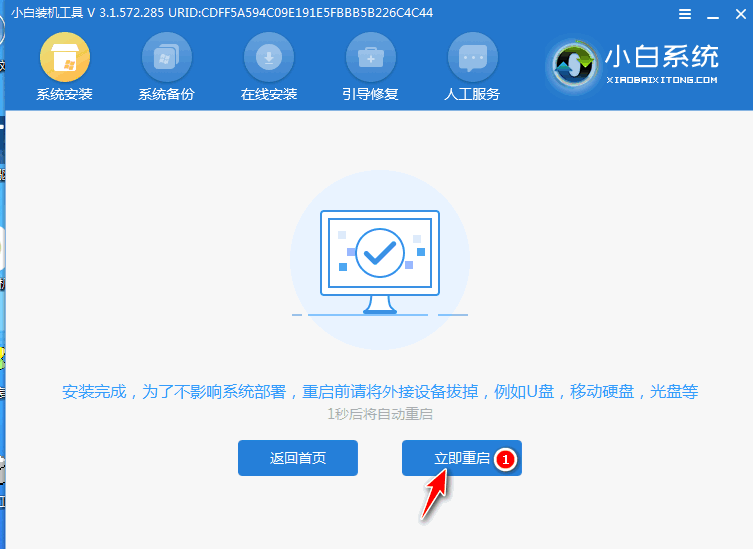
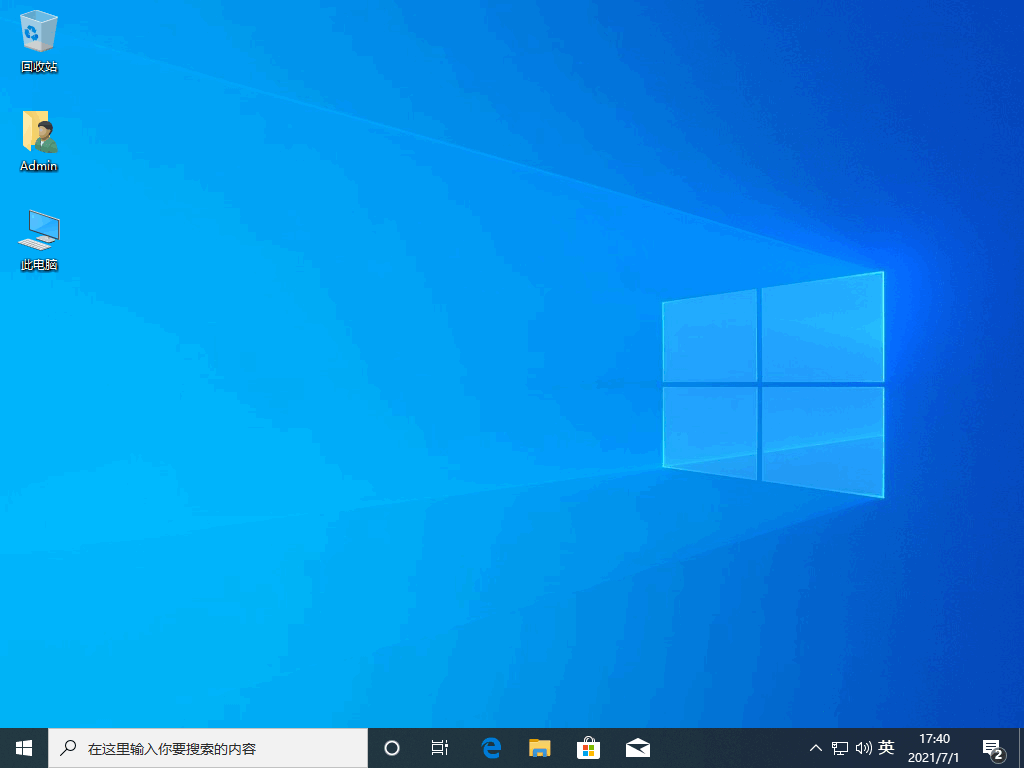
注意事项:
1、电脑内存不能小于512MB,如果内存2G及以下重装32位x86系统,内存4G及以上,重装64位x64系统。
2、U盘一个(4GB容量以上),备份好U盘内的资料 ,U盘PE制作过程中将会格式化U盘。
3、运行程序之前请尽量关闭杀毒软件和安全防护软件(本软件涉及对可移动磁盘的读写操作,部分杀软的误报可能会导致制作失败!)
© 版权声明
文章版权归作者所有,未经允许请勿转载。
THE END

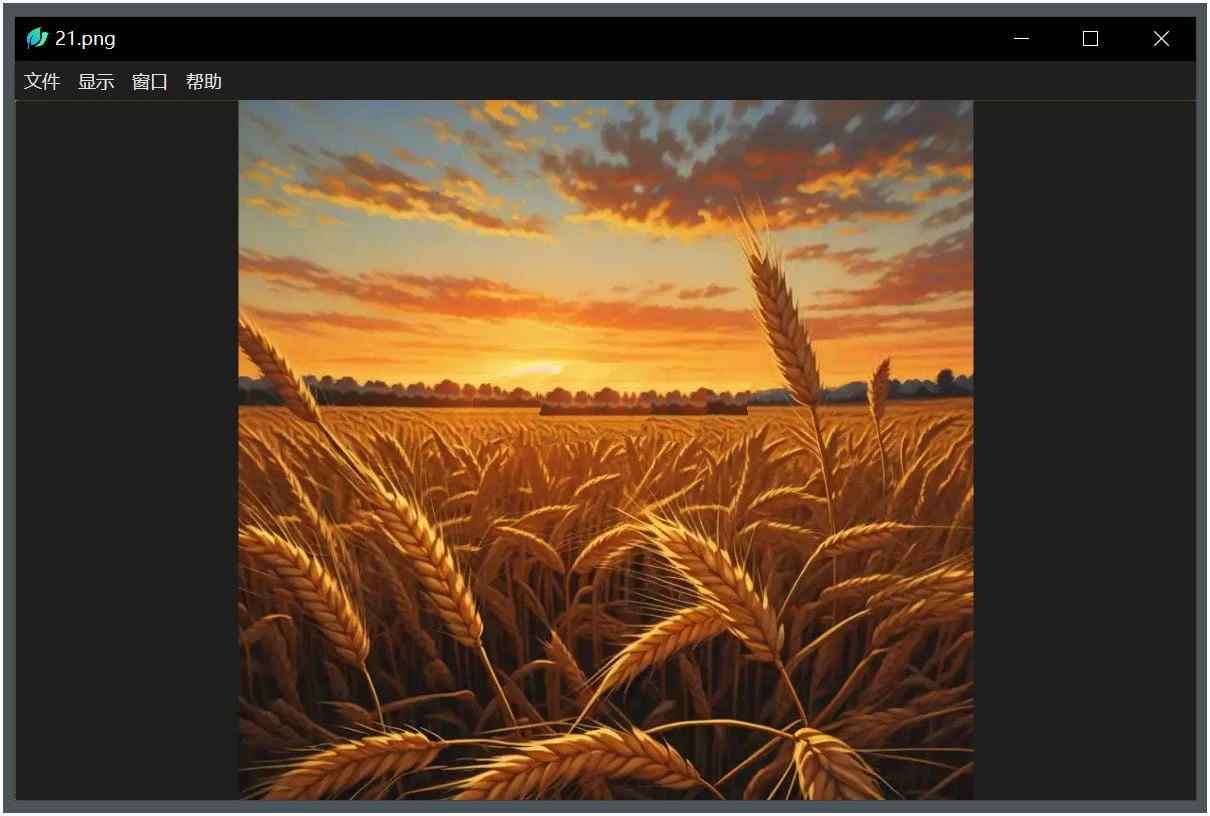
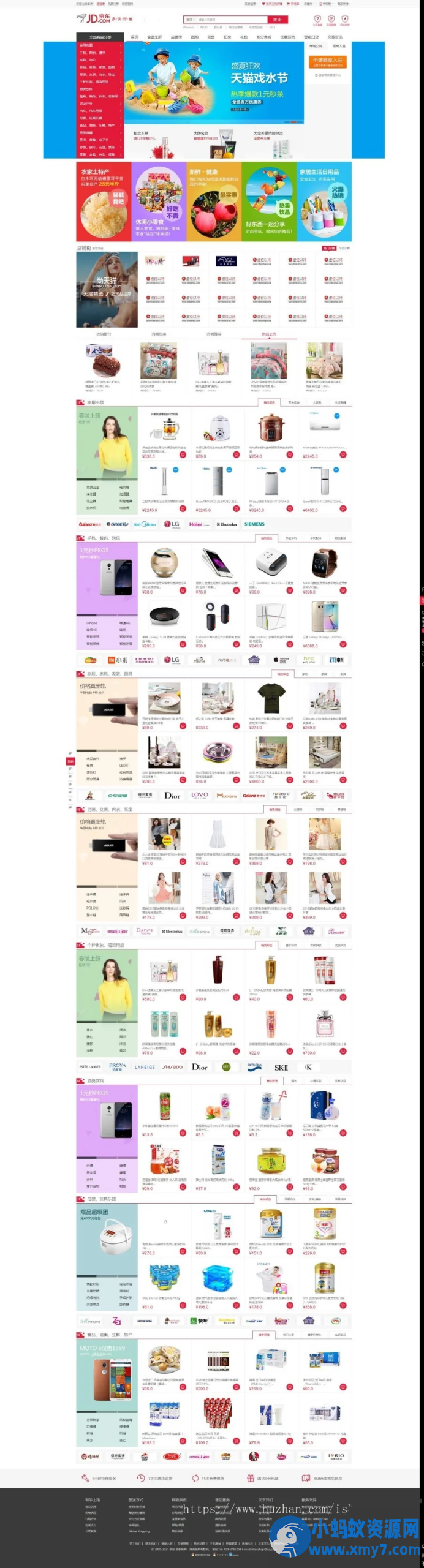
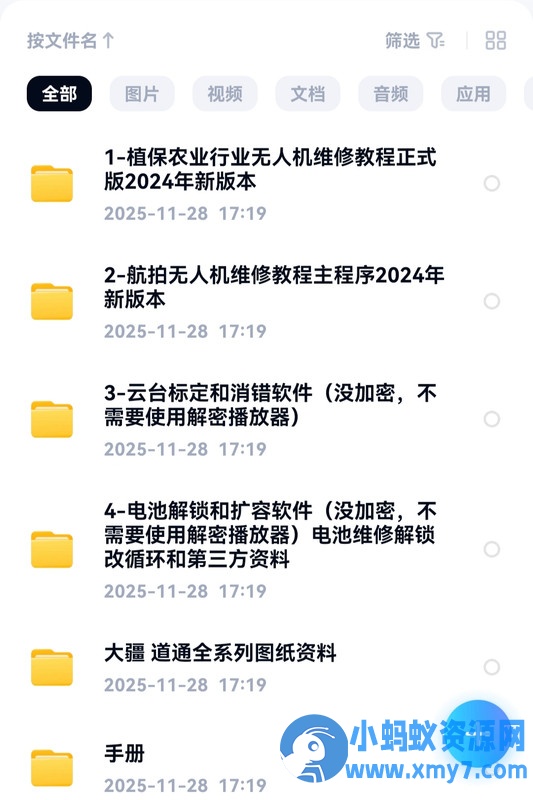

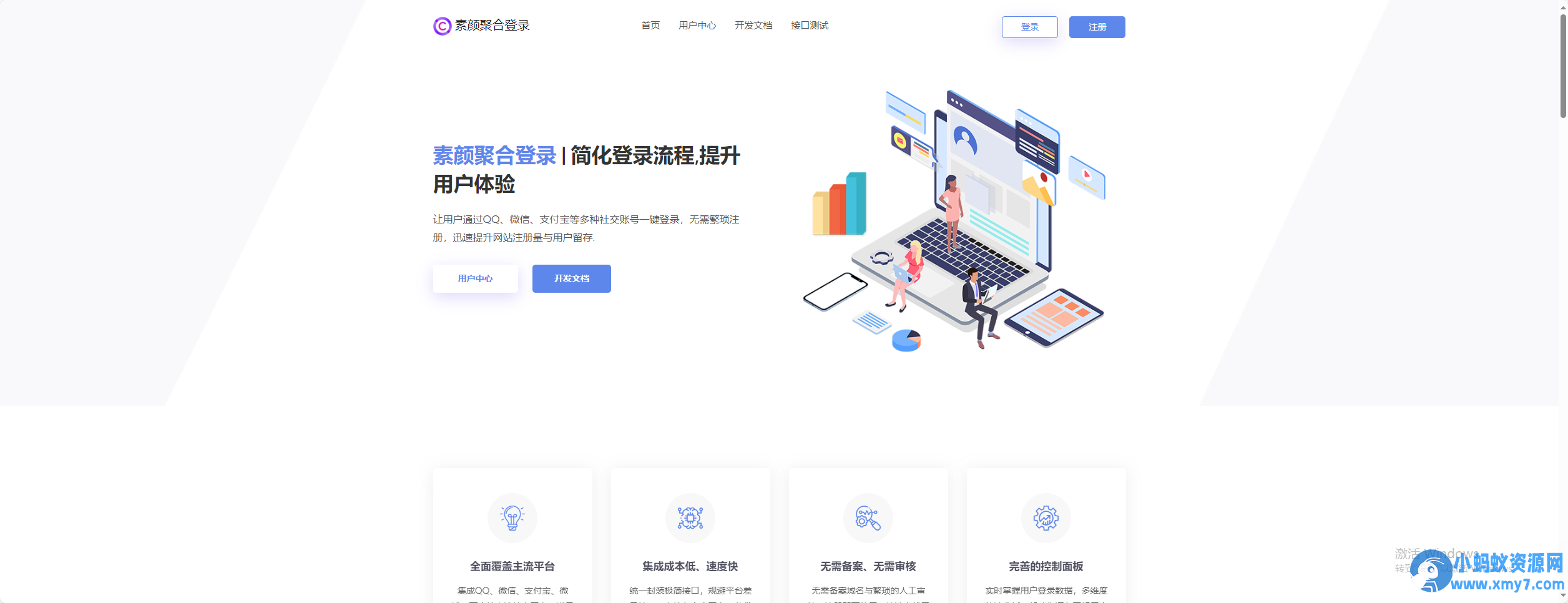

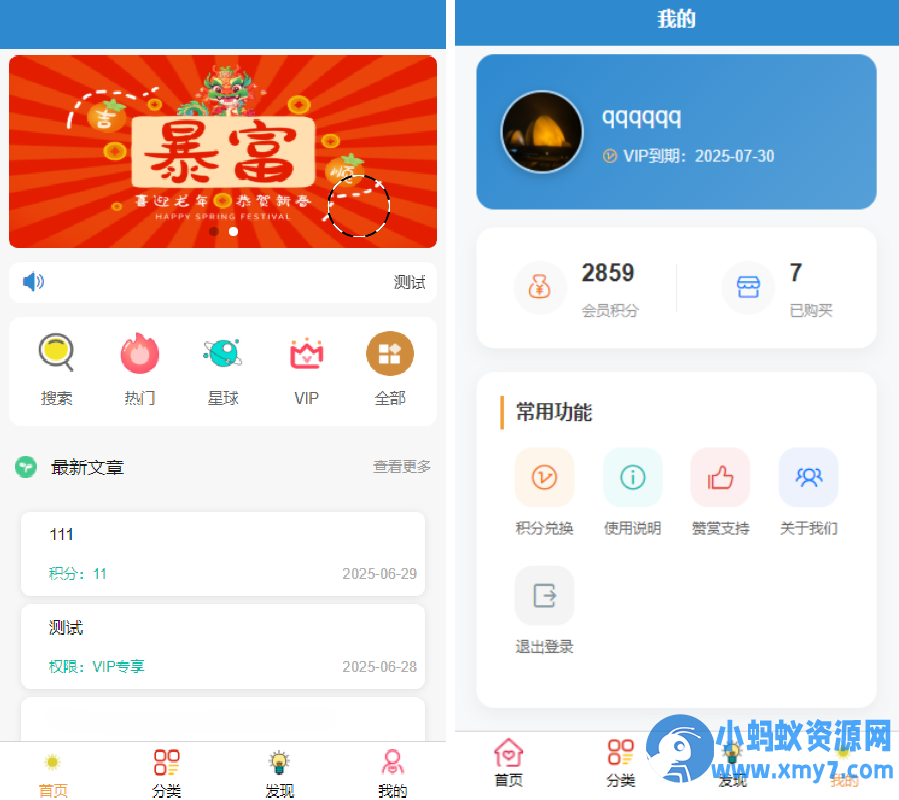
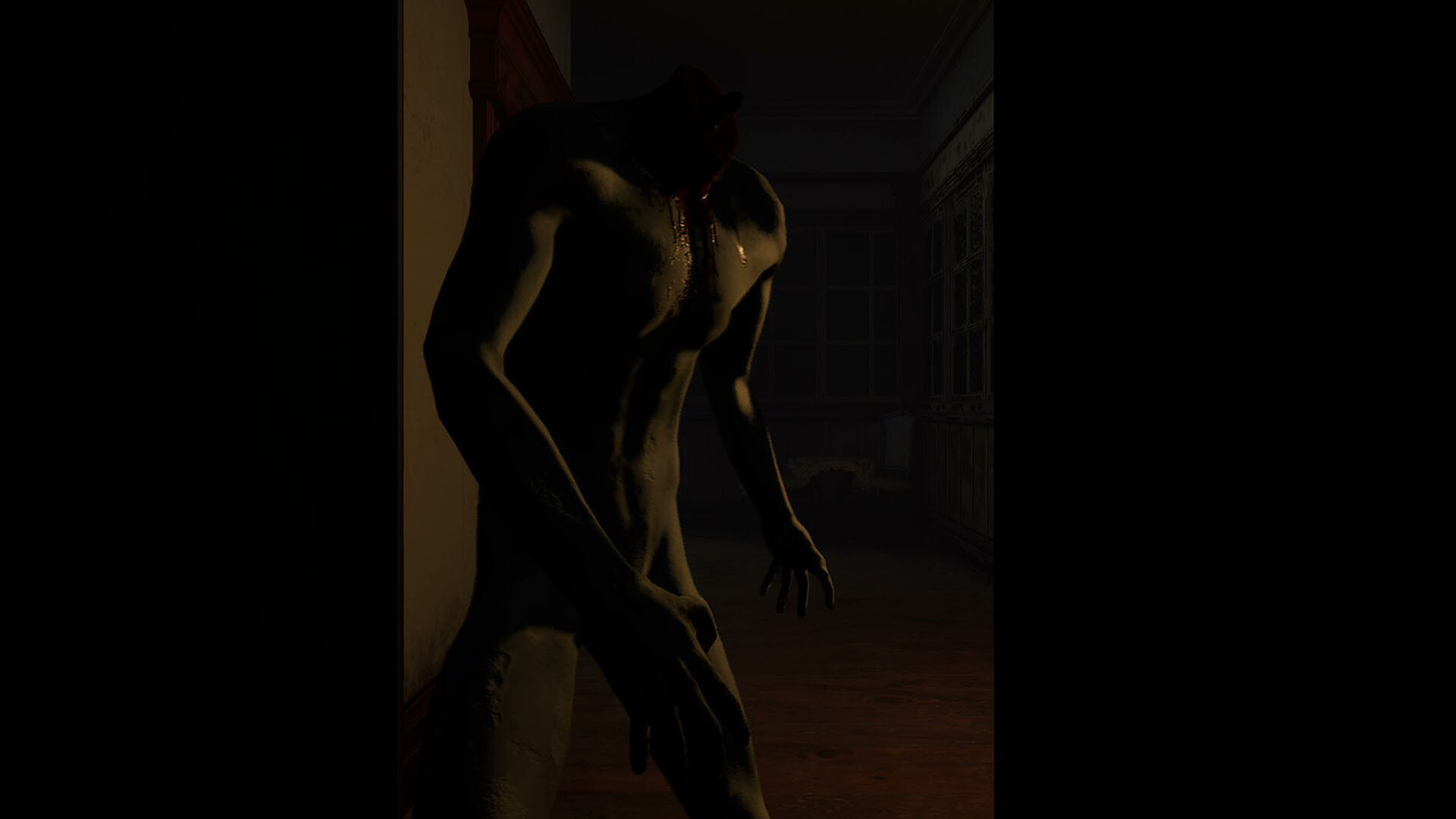



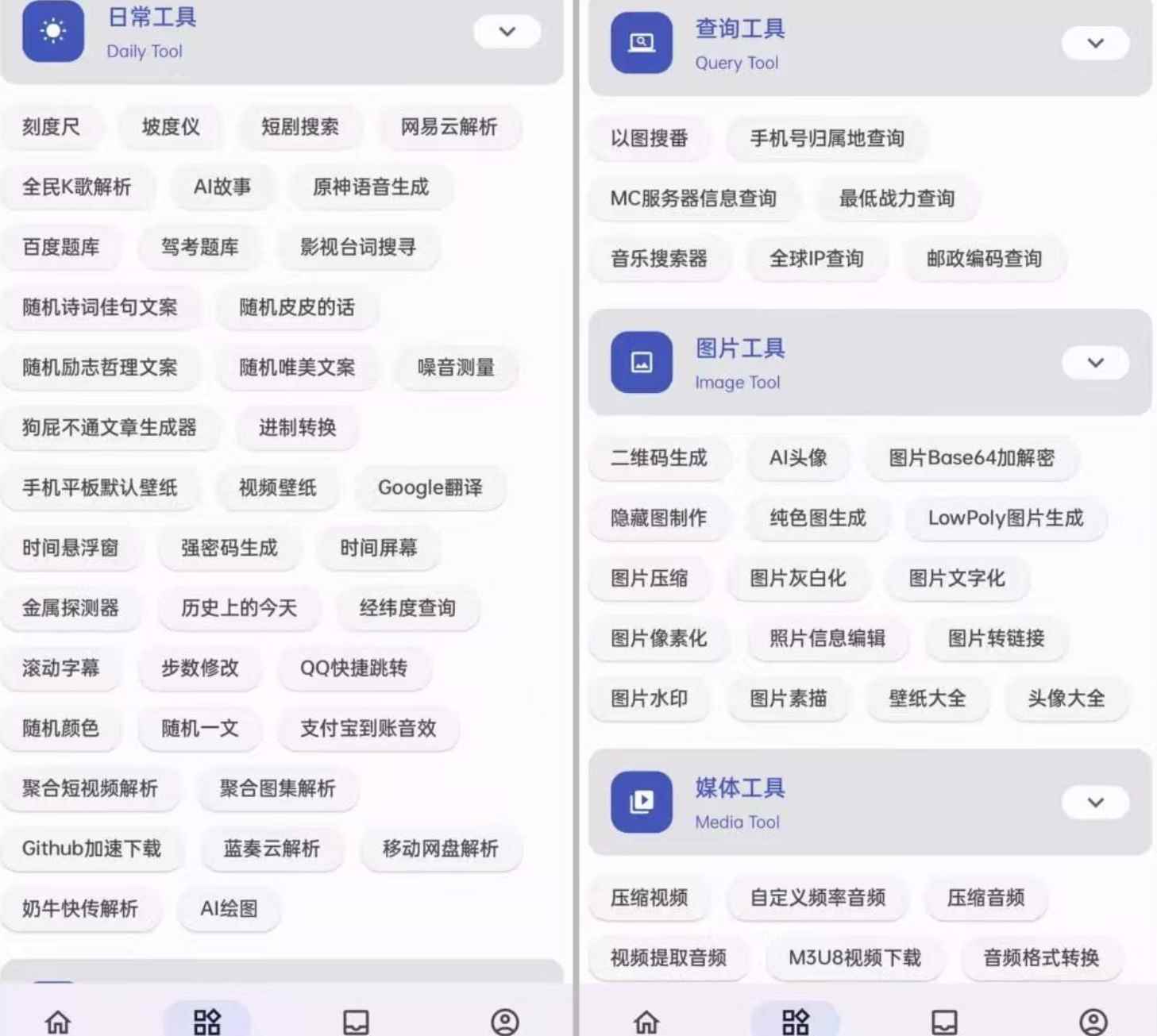
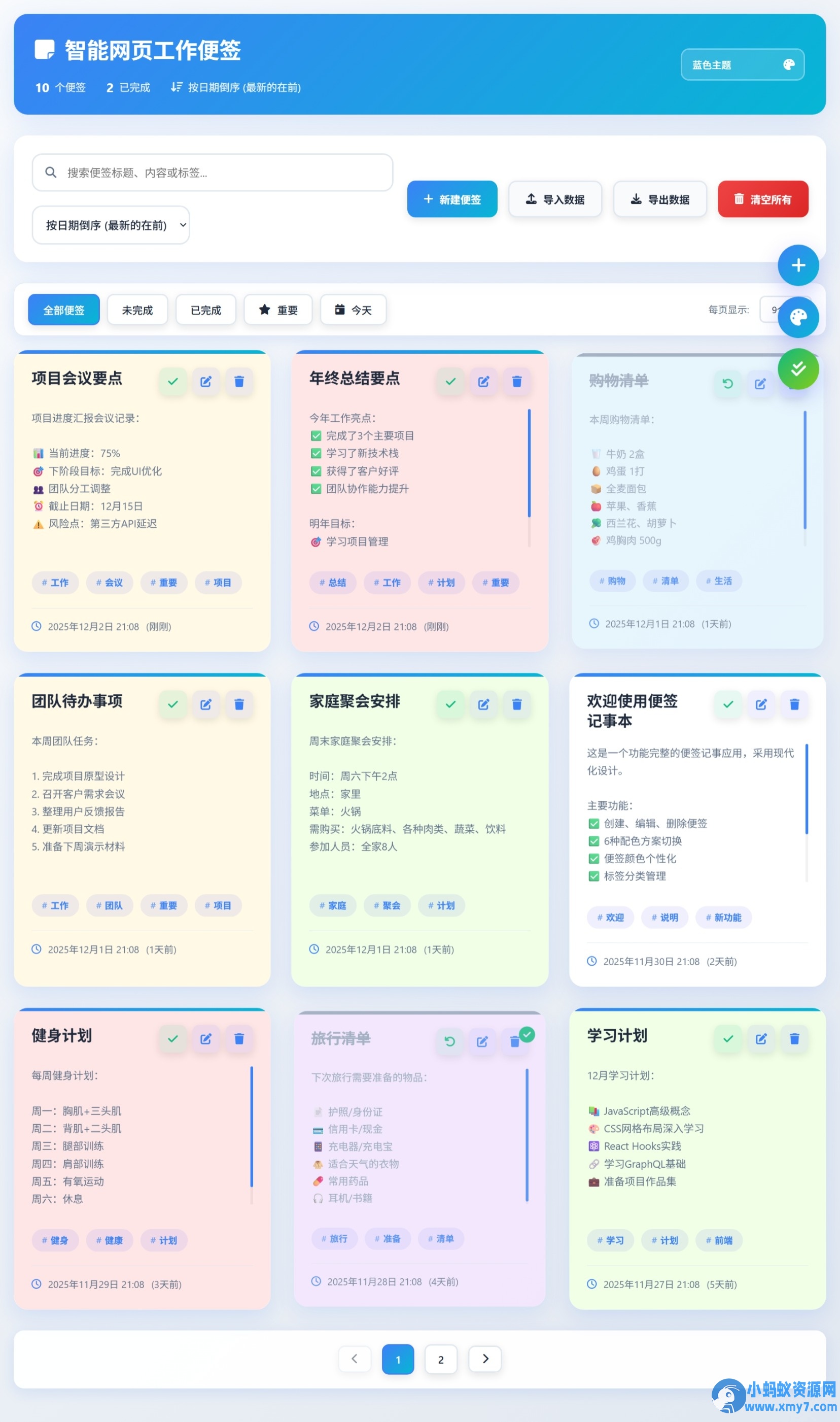












暂无评论内容